
คลิกที่ขั้นตอนเพื่อดูรายละเอียด

โบรกเกอร์ XM
หมายเลข IB : A1096970

โบรกเกอร์ GMI EDGE
หมายเลข IB : GMP12126

โบรกเกอร์ IC Markets
หมายเลข IB : 52465
โบรกเกอร์ Tickmill
หมายเลข IB : IB46202738

โบรกเกอร์ IC Eightcap
หมายเลข IB : 36329

โบรกเกอร์ Pepperstone
หมายเลข IB : 865254

โบรกเกอร์ LAND-FX
หมายเลข IB : 2754
***หมายเหตุ
ขณะนี้ EA ยังไม่รองรับระบบของ MT5 ให้ท่านทำการเปิดบัญชีเป็น MT4 แนะนำบัญชี Standard นะครับ
ในกรณีที่ท่านมีบัญชีเทรดอยู่แล้ว ให้ท่านทำการเปิดบัญชีเทรดใหม่ในโบรกเกอร์อื่นเพิ่มเติม โดยท่านสามารถคลิกเลือกโบรกเกอร์ด้านบนได้ตามต้องการเลย
แบบฟอร์มแจ้งเปิดบัญชีใช้งาน EA ฟรี
ขั้นตอนการดาวน์โหลด และวิธีการติดตั้ง EA
ขั้นตอนที่ 1. ให้ท่านทำการดาวน์โหลด EA ตัวที่จะใช้งานมาเก็บไว้ที่เครื่องคอมพิวเตอร์ของท่าน
- ในการดาวน์โหลดผมจะทำการดาวน์โหลด EA Wintimes ให้ดูเป็นตัวอย่าง
- โดยคลิกที่ปุ่ม “ดาวน์โหลด EA ฟรี เวอร์ชั่น x.x“

จากนั้นท่านจะพบกับหน้า Download ของ Google drive
- ให้ท่านคลิกที่สัญลักษณ์ Download เพื่อทำการดาวน์โหลด EA มาเก็บไว้ที่เครื่อง
- ไฟล์ที่ได้จะมีนามสกุลเป็น .rar เช่น Wintimes_V3.4.1.rar ให้ทำการแตกไฟล์ออกให้เรียบร้อย
- ท่านจะพบกับโฟเดอร์ 3 โฟเดอร์ คือ Experts , Include, Libraries
- และให้ทำการ Copy ทั้ง 3 โฟเดอร์นี้ไว้

ขั้นตอนที่ 2. เปิดโปรแกรม MT4 ขึ้นมาแล้วไปที่ File --> Open Data Folder

ขั้นตอนที่ 3. จะปรากฏโฟลเดอร์ขึ้นมาดังรูปด้านล่าง ให้คลิกเข้าไปที่ MQL4

ขั้นตอนที่ 4. ทำการวางโฟลเดอร์ทั้ง 3 ที่ Copy ไว้ที่ตำแหน่งนี้
- แล้วจะมีหน้าต่างแสดงขึ้นมาว่าต้องการ Replace or Skip Files
- ให้เราทำการเลือก Replace the files in the destination
- การเลือกวางแบบ Replace the files in the destination จะไม่มีผลกระทบกับไฟล์ต่างๆ
ไม่ต้องกลัวไฟล์ต่างๆที่อยู่ในโฟลเดอร์ Experts, Include, Libraries เสียหาย สามารถวางไปได้เลย

เสร็จสิ้นขั้นตอนการติดตั้ง ยินดีด้วยครับ!!
ขั้นตอนการใช้งาน EA เบื้องต้น
ขั้นตอนที่ 1. ตั้งค่าให้โปรแกรม MT4 เรียกใช้งาน Dll เพื่อเชื่อมต่อฐานข้อมูลในการ Activate EA ออนไลน์
- โดยเปิดโปรแกรม MT4 ขึ้นมา จากนั้นให้คลิกที่ Tools --> Options

- จากนั้นไปที่แทบ Expert Advisors แล้วทำการติ๊กเครื่องหมายถูกในช่องสี่เหลี่ยมดังตัวอย่างรูปด้านล่าง
- แล้วคลิกที่ปุ่ม “OK“

ขั้นตอนที่ 2. Refresh Expert Advisors
- ให้คลิกที่ Navigator หรือ กดปุ่ม Ctrl+N ที่คีย์บอร์ด แล้วจะปรากฏหน้าต่าง Navigator ขึ้นมา
- จะเห็นว่าไม่พบกับ EA ที่เราติดตั้ง ดังนั้นให้ทำการคลิกขวาที่ Expert Advisor แล้วเลือก Refresh แล้ว EA ที่เราติดตั้งก็จะปรากฏขึ้นมาทันที

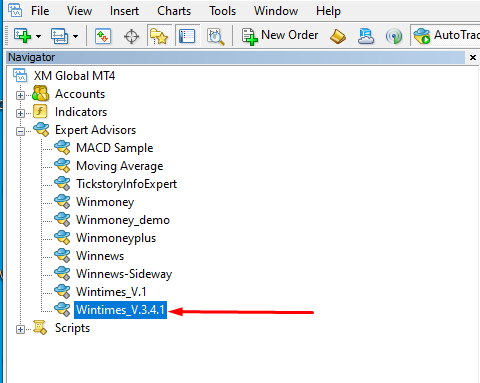
ขั้นตอนที่ 3. การเรียกใช้งาน EA
- ให้เราทำการดับเบิลคลิกที่ EA ตัวที่เราต้องการจะใช้งาน
- จากนั้นจะปรากฏหน้าต่าง Expert ขึ้นมา ให้คลิกไปที่แท็บ Common ให้เราติ๊กถูกตามรูปด้านล่าง
- และที่แทบ Input ก็ตั้งค่าพารามิเตอร์ของ EA ตามปกติ
- แล้วคลิกที่ปุ่ม “OK“


- แล้วท่านจะพบกับหน้าตา EA ของท่าน เหมือนในรูปซ้ายมือ
- แต่ถ้ามีหน้าต่างแจ้งเตือนขึ้นมาเหมือนทางด้านรูปขาวมือ
จะแสดงว่าท่านยังไม่ได้กรอกแบบฟอร์มแจ้งเปิดบัญชีใช้งาน EA ในขั้นตอนที่ 2 - ดังนั้นให้ไปทำขั้นตอนที่ 2 ก่อนถึงจะสามารถใช้งาน EA ได้


ขั้นตอนที่ 3. เปิดใช้งาน EA
- โดยให้ไปที่ Auto Trading แล้วคลิกหนึ่งครั้ง
- จาก Auto Trading ที่เป็นสีแดงในรูปด้านซ้ายก็จะกลายเป็น Auto Trading สีเขียวในรูปด้านขวา
- และบางครั้งในกรณีที่ EA ไม่ทำงานก็ให้เราสันนิษฐานเบื้องต้นไว้ได้เลยว่า เราลืมเปิดใช้งาน EA โดยคลิก Auto Trading ให้เป็นสีเขียว
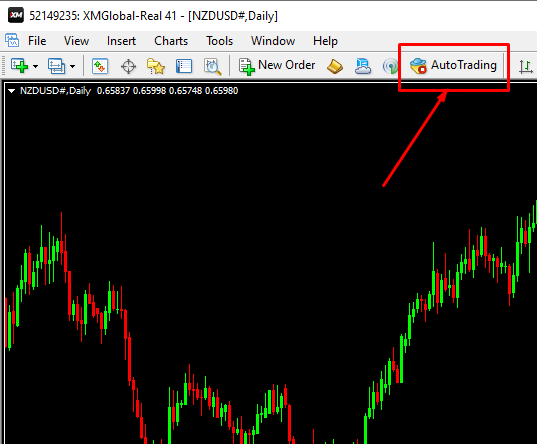

เพียงเท่านี้ EA ของเราก็พร้อมใช้งานเพื่อเทรดไปทำกำไรในตลาดฟอเร็กซ์แล้ว

MT4Clound
ข้อดี :
- ราคาไม่แพงเมื่อเทียบกับเจ้าอื่น ที่เป็น Clound VPS
- ระบบ Clound VPS เป็น VPS ที่แรง ไม่อืด
- การซัพพอร์ตที่รวดเร็ว
- รองรับการรีโมทได้ทุกอุปกรณ์ เช่น PC Mobile
ข้อเสีย
- แพงกว่า VPS Server ทั่วไป ที่ไม่ใช่ Clound VPS
Hostinglotus
ข้อดี
- เป็น Hosting ที่ดีและแรง มีความเสถียรสูง ไม่อืด
- เหมาะสำหรับคนที่เน้นความเร็ว
- ติดตั้ง MT4 ได้หลายพอท
- เช่น CPU 2 Core ติดตั้ง MT4 ได้มากกว่า3 พอท
ข้อเสีย
- ราคาค่อนข้างสูง

VPS HISPEES
ข้อดี
- เป็น Hosting ที่มีความเร็วในระดับที่ดี ไม่อืด ติดตั้ง คู่เงิน ได้ทุกช่วงเวลา
ข้อเสีย
- ราคาถือว่าค่อนข้างแพงเมื่อเทียบในระยะยาว เหมาะสำหรับคนที่เทรดระยะสั้น เช่น 1-2 เดือน

SIAMVPSFOREX
ข้อดี
- เป็น Hosting ที่ถูก ราคาไม่แพง คุ้มค่าเมื่อเทียบระยะยาว
ข้อเสีย
- VPS ค่อนข้างหน่วงมากเมื่อติดตั้ง MT4 หลายตัว แนะนำ VPS 1 Core ต่อ 1 พอท
ทำความรู้จักกับ Forex
ทำความรู้จักกับ Forex คลิกที่นี่
ข้อควรรู้ก่อนการลงทุนกับ Forex คลิกที่นี่
ทำความรู้จักกับ EA คลิกที่นี่
ข้อดี
- ทำกำไรได้ทั้งขาขึ้นและขาลง
- สามารถทำกำไรได้มาก
- มีสภาพคล่อสูง
- ใช้เงินลงทุนต่ำ
- สามารถเทรดได้หลากหลายรูปแบบ เช่น เทรดเอง ให้คนอื่นเทรดให้ (Copy Trade)
- ค่าธรรมเนียมในการซื้อขายต่ำ
ข้อเสีย
- มีความเสี่ยงสูง
เริ่มต้นใช้งาน EA
- EURUSD : ยูโร / ดอลลาร์สหรัฐ
- USDJPY : ดอลลาร์สหรัฐ / เยน (ญี่ปุ่น)
- AUDUSD : ดอลลาร์ออสเตรเลีย / ดอลลาร์สหรัฐ
- USDCAD : ดอลลาร์สหรัฐ / ดอลลาร์แคนาดา
- GBPUSD : ปอนด์ (อังกฤษ) / ดอลลาร์สหรัฐ
- USDCHF : ดอลลาร์สหรัฐ / สวิตเซอร์แลนด์
- NZDUSD : ดอลลาร์นิวซีแลน / ดอลลาร์สหรัฐ
- ส่วนค่าสกุลเงินทั้งหมดจะมีทั้งหมด 28 คู่เงิน Download Click
การตั้งค่า EA Wintimes
ตัวอย่างการตั้งค่า cleartime ใน EA Wintimes V.3.4.5
เวลาไทย เวลา Server(ตัวเลขที่ใส่ในการตั้งค่า)
6.00 2.00
6.05 2.5
6.15 2.15
6.30 2.30
6.45 2.45
7.00 3.00
8.00 4.00
- XM Port Standard Download Profiles 28 คู่เงิน
- Pepperstone Port Standard Download Profiles 28 คู่เงิน
- EightCap Port Standard Download Profiles 28 คู่เงิน
- Tickmill Port Pro Download Profiles 28 คู่เงิน
การสร้างไฟล์ Preset ไว้เพื่อเรียกใช้งานการตั้งค่า EA Click เพื่ออ่านบทความ
วิธีการลบ History และ Logs เร่งความเร็ว VPS ได้ผลจริง Click เพื่ออ่านบทความ
ปัญหาที่พบและการแก้ไข EA Wintimes
บน Pepperstone ปัญหานี้เกิดได้หลายปัจจัย เช่น ใช้ EA ผิดเวอร์ชั่น Pepperstone ต้องใช้รุ่น 3.4.2 (โบรกอื่นจะใช้ รุ่น 3.4.1), ไปปรับตั้งค่า EA ในวันเสาร์-อาทิตย์ ซึ่งโบรกเกอร์ปิดทำการ ค่าที่ EA จำไว้ตั้งแต่วันศุกร์จะหายไป (ซึ่งจะพบเห็น error นี้ได้เฉพาะวันจันทร์ วันต่อมาก็จะปกติเพราะ EA ได้จำค่าใหม่แล้ว)
การแก้ปัญหา error #4051
ให้หาสาเหตุให้เจอ แล้วแก้ปัญหาตามสาเหตุนั้นๆ
error 146 = Trade context is busy เกิดปัญหาคอขวดตอนส่งคำสั่ง pending สมมุติว่าเราติดตั้ง EA ไป 28 คู่เงิน แล้วทุกคู่เงินมี 6 ออเดอร์ ดังนั้น 28 x 6 = 168 ออเดอร์ โปรแกรมประมวณผลทั้ง 168 ออเดอร์ไม่ทันในครั้งเดียว เลยทำให้เกิด error 146 แต่ปัญหานี้ถูกแก้ไขไปแล้ว ปัจจุบัน error นี้จึงเป็นแค่การแจ้งเตือนเฉยๆ ระบบจะวนส่งออเดอร์หลายๆรอบจนครบ EA Wintimes ก็เปิดออเดอร์ให้จนครบ
การแก้ปัญหา error #146
ปัญหาได้แก้ไปแล้วค่า error เป็นเพียงการรายงานเท่านั้น
1.คลิก Tools ตรงแถบเมนูด้านบน
2.เลือก Option
3.คลิกแถบ Trade
4.ติ๊กเครื่องหมายถูกที่ One Click Trading

5.คลิกแถบ Expert Advisors
6.ติ๊กเครื่องหมายถูกที่คำว่า Allow Automated
7.ติ๊กเครื่องหมายถูก Allow Dll Import(potentially dangerous. enable onlyfor trusted applications)

ข่าวสาร Forex
การประกาศตัวเลขข่าวทางเศรษฐกิจ จะส่งผลโดยตรงกับกราฟในตลาด Forex
- เนื่องจากการปรับขึ้นลงของราคานั้น เป็นไปตามกลไกลตลาดหรือ Demand และ Supply
- และการปรับขึ้นลงของราคานั้น ยังขึ้นอยู่กับปัจจัยอีกหลายอย่าง
ตัวอย่างเช่น: การแถลงการณ์นโยบายทางเศรษฐกิจ, สงครามการค้า, โรคระบาด
เพราะล้วนแต่ส่งผลกระทบต่อความเชื่อมั่นในสกุลเงินนั้นๆ และยังอาจมีข่าวอื่นๆที่เกิดขึ้นนอกตาราง - การวิเคราะห์แนวโน้มของราคา จึงควรใช้หลายปัจจัยในการช่วยวิเคราะห์ และมีการบริหารความเสี่ยงโดยเสมอ และยังมีข่าวที่ควรต้องระวังเป็นพิเศษเช่น ข่าว Non Farm : ซึ่งจะมีการประกาศทุกวันศุกร์แรกของเดือน
อ่านข่าว Forex
“ หมายเลขบัญชีเทรดไหน ที่แจ้งเปิดบัญชีใช้งานมาแล้วจะใช้งาน EA ได้ทุกตัวทุกเวอร์ชั่น ดังนั้นถ้าคุณต้องการใช้งาน EA ตัวใหม่ หรืออัพเดทเวอร์ชั่นใหม่ ก็สามารถดาวน์โหลดมาใช้งานได้เลย ไม่ต้องมาแจ้งเปิดบัญชีใช้งาน EA ซ้ำอีกรอบ แต่ในกรณีที่ต้องการเพิ่มหมายเลขบัญชีใหม่ ให้ทำการเปิดผ่านลิงค์ IB ตามข้อ 1 แล้วทำการแจ้งเปิดบัญชีตามข้อ 2 อีกครั้ง เพื่อให้เราตรวจสอบและทำการ activate หมายเลขบัญชีเทรดผ่านระบบ center ของเรา ”
***หมายเหตุ
การเปิดบัญชีเทรดในสายงานเรา ลูกค้าไม่ได้เสียค่าบริการเช่น spread commission และ swap เพิ่มขึ้นแต่อย่างใด การเปิดบัญชีเทรดในสายงานเราเป็นระบบที่โบรกเกอร์แบ่งปันค่าบริการมาให้ทีมงานเรา เพื่อให้ทีมงานเรามีกำลังใจในการพัฒนา EA มาให้ใช้ฟรีๆ และเมื่อท่านพบปัญหาการใช้งานโบรกเกอร์ เช่น การถอนเงิน ความผิดปกติของกราฟ หรืออื่นๆ เราสามารถเป็นกระบอกเสียงให้ได้
และหากท่านไม่ได้รับการติดต่อกลับ “ภายใน 3 วัน” ให้แจ้งเรื่องมาอีกครั้งได้เลยครับ



